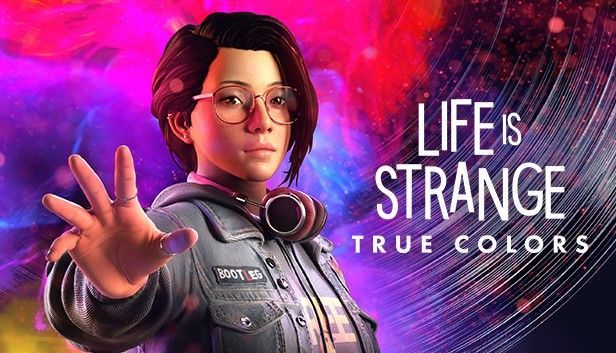
„Life is Strange True Colors“ pasirodė. Tačiau, kaip ir daugelis naujų žaidimų, jis nėra apsaugotas nuo klaidų ar problemų. Daugelis žaidėjų skundėsi, kad Life is Strange True Colors atsitiktinai sugenda ir įvyksta konkreti žemo lygio mirtina eilutė 3946 klaida. Jei susiduriate su ta pačia problema, nesijaudinkite. Turime jums visą veikiančių pataisymų sąrašą.
Prieš pradėdami:
Prieš pereidami prie sudėtingesnių veiksmų, peržiūrėkite „Life is Strange True Colors“ sistemos reikalavimus ir įsitikinkite, kad jūsų kompiuteris yra pakankamai galingas, kad paleistumėte pavadinimą.
| Minimumas | Rekomenduojamas | |
| TU | Windows 10 64 bitų | Windows 10 64 bitų |
| CPU | AMD Phenom II X4 965, 3,40 GHz Intel Core i5-2300, 2,80 GHz | AMD FX-8350, 4,00 GHz Intel Core i5-3470, 3,20 GHz |
| RAM | 6 GB RAM | 8 GB RAM |
| Grafika | Radeon HD 7790, 2 GB GeForce GTX 750Ti, 2 GB | Radeon RX 590, 8 GB GeForce GTX 1060, 6 GB |
Jei problema nėra jūsų aparatinė įranga, skaitykite toliau, kad pašalintumėte kitas galimas priežastis.
Išbandykite šiuos pataisymus:
Štai 5 „Life is Strange True Colors“ avarijos pataisymai. Jūs neprivalote jų visų išbandyti. Tiesiog eikite žemyn sąraše, kol rasite tą, kuris atliks apgaulę.
- Paleiskite „Steam“ ir pasirinkite biblioteka skirtukas.

- Dešiniuoju pelės mygtuku spustelėkite Gyvenimas keistas: tikros spalvos iš žaidimų sąrašo ir spustelėkite Atnaujinti (jei yra atsisiuntimas).

- Atidarykite „Steam“ ir eikite į savo žaidimo biblioteką.
- Dešiniuoju pelės mygtuku spustelėkite Gyvenimas keistas: tikros spalvos ir spustelėkite Savybės .

- Pasirinkite Vietiniai failai skirtukas. Tada spustelėkite Patikrinkite žaidimo failų vientisumą .

- Paleiskite Driver Easy ir spustelėkite Skenuoti dabar mygtuką. Tada „Driver Easy“ nuskaitys jūsų kompiuterį ir aptiks visas problemines tvarkykles.

- Spustelėkite Atnaujinti viską kad automatiškai atsisiųstumėte ir įdiegtumėte teisingą visų jūsų sistemoje trūkstamų arba pasenusių tvarkyklių versiją (tam reikia Pro versija – spustelėję būsite paraginti atnaujinti Atnaujinti viską ). Arba tiesiog spustelėkite Atnaujinti Norėdami tai padaryti nemokamai, tačiau turite juos atsisiųsti po vieną ir įdiegti tvarkyklę rankiniu būdu.

- Paleiskite „Steam“ ir pasirinkite biblioteka iš pagrindinio puslapio.

- Dešiniuoju pelės mygtuku spustelėkite Gyvenimas keistas: tikros spalvos ir spustelėkite Savybės .

- Dalyje Paleidimo parinktys įveskite -dx11 lauke ir uždarykite langą.

- Paleiskite žaidimą, pažymėkite Play Life is Strange: True Colors ir spustelėkite žaisti .

- Paleiskite Life is Strange True Colors ir eikite į Nustatymai > Vaizdo įrašas .
- Pakoreguokite nustatymus, kaip nurodyta toliau:
Rodymo rėžimas: Languotas arba Be sienų
Grafikos kokybė: Žemas arba Vidutinis - Spustelėkite Redaguoti šalia Išplėstinis vaizdo įrašas.
- Galite tiesiog nustatyti kiekvieną parinktį Žemas arba Vidutinis ir spustelėkite Taikyti norėdami išsaugoti pakeitimus.

- žaidimo avarija
1 pataisymas – įdiekite naujausią pataisą
Žaidimo kūrėjas leis naujus pataisymus, kad ištaisytų žinomas klaidas, kai žaidimas bus paleistas. Pagal oficialus , naujasis pataisytas „Life is Strange“ DLC jau veikia ir turėtų išspręsti DX12+RTC komplekto gedimą. Ši pataisa nebus automatiškai atsisiųsta, todėl, jei matote, kad yra naujinimas, nedelsdami įdiekite jį ir sužinokite, ar tai padeda išspręsti jūsų problemą.
Iš naujo paleiskite „Steam“ klientą ir paleiskite žaidimą, kad išbandytumėte. Ar dabar veikia? Jei ne, pereikite prie antrojo pataisymo.
2 pataisymas – patikrinkite žaidimų failų vientisumą
Kai kyla sunkumų žaidžiant Steam žaidimus, galite atlikti vientisumo patikrinimą, kad aptiktumėte trūkstamus arba sugadintus žaidimo failus ir juos visus pataisytumėte. Tai taip pat veikia su Life is Strange True Colors.
Palaukite kelias minutes, kol procesas bus baigtas. Jei žaidimas vis tiek neveikia tinkamai, išbandykite kitą toliau pateiktą sprendimą.
3 pataisymas – atnaujinkite grafikos tvarkyklę
„Life is Strange True Colors“ avarijas gali sukelti vairuotojo problema. Jei naudojate sugedusią arba pasenusią grafikos tvarkyklę, žaidimuose galite susidurti su grafikos trikdžiais arba našumo problemomis, pvz., strigti, juodu ekranu ar kt. Norėdami atsikratyti netolygaus žaidimo, turėtumėte nuolat atnaujinti grafikos tvarkyklę.
Jei išmanote technologijas, galite eiti tiesiai į savo GPU gamintojo svetainę ( NVIDIA arba AMD ) ir atsisiųskite naujausią savo GPU modelio tvarkyklę. Jei neturite laiko, kantrybės ar kompiuterio įgūdžių atnaujinti grafikos tvarkyklę rankiniu būdu, galite tai padaryti automatiškai naudodami Vairuotojas lengvas .
Driver Easy automatiškai atpažins jūsų sistemą ir suras jai tinkamas tvarkykles. Jums nereikia tiksliai žinoti, kokia sistema veikia jūsų kompiuteryje, jums nereikia rizikuoti atsisiųsti ir įdiegti netinkamą tvarkyklę ir nereikia jaudintis, kad diegdami padarysite klaidą.
Baigę atnaujinti, paleiskite kompiuterį iš naujo, kad visi pakeitimai būtų pritaikyti. Jūsų žaidimas turėtų veikti daug geriau su naujausia tvarkykle. Jei gedimai kartojasi, galite išbandyti dar du pataisymus.
4 pataisymas – perjunkite į „DirectX 11“.
Žaidėjai gali paleisti „Life is Strange True Colors“ arba „DirectX11“, arba 12. Žaisdami su DX12 galite mėgautis spindulių sekimo funkcija, „DirectX 11“ gali būti stabilesnė versija ir mažesnė tikimybė, kad žaidimas suges. Norėdami pasirinkti DX11, atlikite šiuos veiksmus:
Pažiūrėkite, kaip veikia žaidimas. Jei perjungus į „DirectX 11“ žaidimas nesustoja, pereikite prie paskutinio metodo.
5 pataisymas – sureguliuokite grafikos nustatymus
Didesni grafikos nustatymai paprastai rodo geresnę vaizdinę patirtį, tačiau tai gali pareikalauti daug išteklių ir padaryti jūsų žaidimą nestabilų ar net strigti. Jei neturite stiprių techninės įrangos galimybių, geriau išjungti žaidimo grafiką, o ne naudoti maksimalius nustatymus.
Iš naujo paleiskite žaidimą, kad patikrintumėte, ar nauji nustatymai turi reikšmingos įtakos žaidimo veikimui.
Tikimės, kad išsprendėte „Life is Strange True Colors“ avarijos problemą ir vėl pradėjote mėgautis nuotykių serija. Jei turite klausimų ar pasiūlymų arba pavyko rasti sprendimą, kuris nepaminėtas aukščiau, nedvejodami palikite komentarą žemiau.









![[Išspręsta] OBS nuleidžiami rėmeliai – 2022 m. patarimai](https://letmeknow.ch/img/knowledge/30/obs-dropping-frames-2022-tips.jpg)
![[IŠSPRĘSTA] „Wi-Fi“ neveikia „Windows 10“ nešiojamajame kompiuteryje](https://letmeknow.ch/img/knowledge/75/wi-fi-not-working-windows-10-laptop.png)


![[Pataisyta] Pabėgimas nuo Tarkovo ir toliau stringa kompiuteryje](https://letmeknow.ch/img/knowledge/13/escape-from-tarkov-keeps-crashing-pc.jpg)

![0xa00f429f fotoaparato klaidos „Windows 11“ [išspręsta!]](https://letmeknow.ch/img/knowledge-base/13/0xa00f429f-camera-error-windows-11-solved-1.jpg)